Ja kādreiz savā tīmekļa pārlūkprogrammā esat redzējis kļūdu “No Healthy Upstream”, jūs zināt, ka tā var būt nomākta. Bet kas īsti ir šī kļūda un kā to novērst?
Kļūdu “Nav veselīgas augšupstraumes” parasti izraisa problēma ar tīmekļa serveri, kuram mēģināt piekļūt. Tas var būt saistīts ar servera darbības traucējumiem vai savienojuma problēmu starp datoru un serveri. Jebkurā gadījumā jums būs jāsazinās ar vietnes administratoru, lai atrisinātu problēmu.
Tikmēr ir dažas lietas, ko varat darīt, lai mēģinātu pats novērst problēmu. Vispirms mēģiniet atsvaidzināt lapu. Ja tas nedarbojas, mēģiniet notīrīt pārlūkprogrammas kešatmiņu un notīrīt sīkfailus. Ja tas joprojām nedarbojas, varat mēģināt izmantot citu tīmekļa pārlūkprogrammu. Visbeidzot, ja nekas cits neizdodas, varat mēģināt tieši sazināties ar vietnes administratoru.
Windows meklēšanas alternatīva
Cerams, ka kāds no šiem risinājumiem palīdzēs novērst kļūdu “Nav veselīgas augšpuses” un ļaus piekļūt vietnei, kuru mēģinājāt sasniegt. Ja nē, noteikti sazinieties ar vietnes administratoru, lai saņemtu papildu palīdzību.
Daži lietotāji Google Chrome radās kļūda - Nav veselīgas augšupplūsmas . Šī ir diezgan dīvaina kļūda, jo lielākā daļa no mums nekad ar to nav saskārušies. No tā, ko mēs esam redzējuši, kļūda parasti parādās tādās platformās kā Netflix , Spotify , vCenter , eBay, VMware vCenter, Kubernetes , un vēl. Tagad, atkarībā no precīza kļūdas No Healthy Upstream cēloņa, var būt vairāki veidi, kā novērst šo problēmu.
Kā labot kļūdu, kas nav veselīga augšpusē?

Ko nozīmē “No Healthy Upstream” kļūda?
Tiem, kam ir interese, augšupvērsts principā nosūta ielāpu vai pakotni administratoram, kas jāpievieno programmatūras avota kodam. Tātad, ja augšupējā plūsma neizdodas, tas nozīmē, ka dati netiks nosūtīti administratoram, lai tos pievienotu avotam. Dažās situācijās var paiet ilgs laiks, līdz lietotāji pamanīs, ka viņus ir skārusi kļūda “No Healthy Upstream”. Īsāk sakot, tā ir programmatūras kļūda, kas neļauj noteiktai lietojumprogrammai darboties.
Izlabojiet Spotify kļūdu, kas nav veselīga
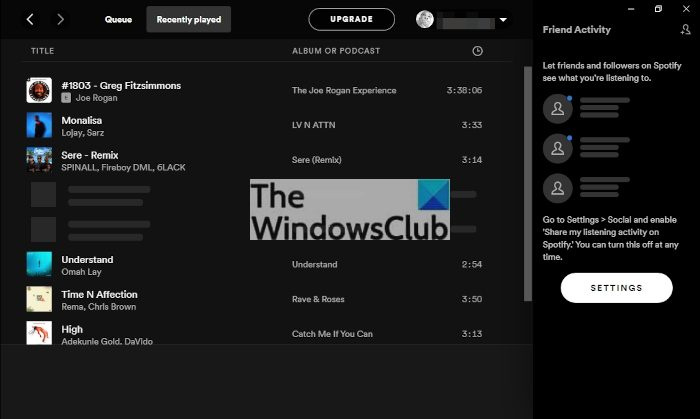
Šis kļūdas ziņojums var parādīties arī, ja runa ir par Spotify, populāru mūzikas straumēšanas lietotni.
d saite mac adrese
- Restartējiet maršrutētāju
- Atveriet privātu pārlūkprogrammas logu
- Atsvaidziniet Google Chrome
1] Pārstartējiet maršrutētāju.
Viens no labākajiem veidiem, kā atrisināt šo problēmu, ir restartēt bezvadu maršrutētāju, ja iespējams. Tas neprasīs daudz pūļu, tāpēc redzēsim, ko darīt.
- Dodieties uz vietu, kur atrodas jūsu bezvadu maršrutētājs.
- Nospiediet barošanas pogu, lai to izslēgtu, pēc tam nospiediet vēlreiz, lai to ieslēgtu.
- Varat arī restartēt maršrutētāju, piesakoties maršrutētāja saskarnē, izmantojot tīmekļa pārlūkprogrammu, un pēc tam noklikšķinot uz pogas Restartēt.
Kad esat pabeidzis iepriekš minētos uzdevumus, pārbaudiet, vai joprojām tiek parādīta kļūda No Healthy Upstream.
2] Atveriet privātu pārlūkprogrammas logu
Pārbaudes rezultātā mēs varējām noskaidrot, ka Spotify problēmu var atrisināt, izmantojot privātu pārlūkprogrammas logu vai inkognito pārlūkprogrammas logu.
- Datorā ar operētājsistēmu Windows 11/10 atveriet Google Chrome.
- Kad tas ir izdarīts, noklikšķiniet uz pogas ar trim punktiem.
- Nolaižamajā izvēlnē atlasiet Jauns inkognito logs.
- Tagad vajadzētu parādīties jaunam logam.
- Nodrošina, lai tai būtu inkognito ikona.
- Varat arī nospiest Ctrl+Shift+n, lai atvērtu inkognito režīma logu.
Visbeidzot, izmantojot šo logu, apmeklējiet Spotify, piesakieties ar saviem oficiālajiem akreditācijas datiem un pēc tam ieslēdziet iecienītākās melodijas.
3] Atsvaidziniet pārlūkprogrammu
Vairumā gadījumu, lai atrisinātu lielāko daļu problēmu, pietiek ar pārlūkprogrammas atjaunināšanu. Parasti pārlūkprogramma atjaunina sevi automātiski, taču, ja nepieciešams, varat veikt atjaunināšanu piespiedu kārtā. Šī ziņa parādīs, kā atjaunināt pārlūkprogrammas Chrome, Edge, Firefox, Opera.
No Healthy Upstream labošana vietnēs vCenter un eBay
Tātad, kur var parādīties kļūda “No Healthy Upstream”. vCenter attiecīgajām. Jautājums ir, kā no tā atbrīvoties un visu no jauna salabot? Mēs iesakām atjaunināt vCenter aparatūru, ja iespējams, vai arī varat to izslēgt un pēc tam atkal palaist, lai redzētu, vai tas novērš problēmu.
Vairāki lietotāji ir paziņojuši, ka iepriekš minētie risinājumi darbojas labi, tāpēc droši pārbaudiet, kurš no tiem darbojas.
Tāpat kā eBay gadījumā, kļūda nozīmē, ka platformā nevarēsit veikt noteiktas darbības, piemēram, solīt cenas, pirkt vai pārdot preces. Diemžēl mēs šeit nevaram novērst problēmu, tāpēc vislabāk ir pagaidīt, kamēr eBay pati novērsīsies.
Kā labot VMware vCenter kļūdu, kas nav veselīga augšpusē
Izmēģiniet šādus ieteikumus:
- Atveriet pogu Virtuālās mašīnas iestatījumi > Vispārīgie iestatījumi > VMWare Photon OS. PĀRSKATIET, vai tas palīdz.
- Izvēlieties citu konfigurāciju, izmantojot aparatūras saderības maiņas vedni.
- Atjauniniet virtuālo mašīnu.
Pārlūkprogrammā labojiet nevienu veselīgas augšpuses kļūdu
Kļūdas No Healthy Upstream labošana pārlūkprogrammā Google Chrome vai jebkurā citā pārlūkprogrammā ir ļoti vienkārša.
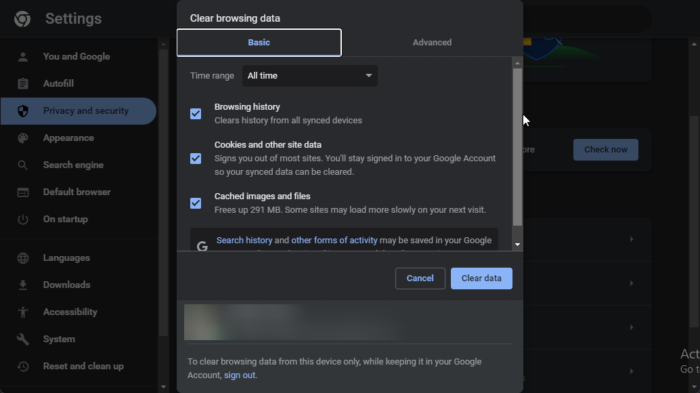
Pirmā lieta, kas jums jādara, ir atvērt Google Chrome tīmekļa pārlūkprogrammu, ja vēl neesat to izdarījis.
- Darbvirsmā atrodiet Google Chrome saīsni.
- Ar peles labo pogu noklikšķiniet uz ikonas un atlasiet Atvērt.
- Varat arī veikt dubultklikšķi uz saīsnes, lai atvērtu pārlūkprogrammu.
Turklāt ir iespēja pārbaudīt, vai pārlūkprogrammas ikona atrodas uzdevumjoslā vai sākuma izvēlnē.
Tagad mums jāiet uz Dzēst pārlūkošanas datus logs no Google Chrome.
jauns monitors izskatās izplūdis
- Noklikšķiniet uz pogas ar trim punktiem.
- Nolaižamajā izvēlnē atlasiet “Vēsture”.
- Pārlūkā Chrome tiks atvērta jauna cilne.
- Kreisajā rūtī atrodiet “Notīrīt pārlūkošanas datus”.
- Ātri noklikšķiniet uz tā.
- Lūdzu, atzīmējiet izvēles rūtiņu Kešatmiņā saglabātie attēli un faili.
- Pēc tam sadaļā 'Laika diapazons' atlasiet 'Viss laiks'.
- Visbeidzot, noklikšķiniet uz pogas Notīrīt datus, lai pabeigtu uzdevumu.
- Pagaidiet dažas sekundes, līdz sistēma pilnībā atbrīvos no jūsu datiem.
Tagad varat pārbaudīt, vai nav traucēta kļūda “No Healthy Upstream”.
LASĪT : Unity Web Player ir instalēts, bet nedarbojas pārlūkprogrammā Chrome vai Firefox
Ko nozīmē augšupsaites kļūda?
Augšējā savienojuma kļūda būtībā ir vispārēja kļūda, kas parasti rodas, kad kurjers mēģina novirzīt trafiku uz pakalpojumu, kas nav pieejams. Ir daudz iemeslu, kāpēc tas var notikt.
Kāds ir galvenais programmatūras kļūdu cēlonis?
Galvenais programmatūras kļūdu cēlonis vairāk nekā jebkas cits ir saistīts ar cilvēka kļūdām. Paturiet prātā, ka kodu raksta cilvēki, un, kā mēs zinām, cilvēki nav ideāli, tāpēc laiku pa laikam gadās kļūdas.
Vēl viens iemesls, kāpēc notiek programmatūras kļūdas, var rasties trešo pušu lietotnēs. Iespējams, jūs to nezinājāt, taču kļūdaini trešo pušu izstrādes rīki var pārnest šīs kļūdas savā izveidotajā programmatūrā. Tas noteikti nav izplatīts notikums, taču tas notiek, un izstrādātājiem vienmēr vajadzētu pievērst uzmanību tam.












![MultiVersus savienojuma zaudēšanas kļūda [Fiksēts]](https://prankmike.com/img/games/0F/multiversus-connection-lost-error-fixed-1.png)


